几何画板的界面设计直观,工具箱位于界面左侧,提供了选择、绘制点等多种工具,那么几何画板自定义工具怎么设置?有什么技巧?下面就一起来看看吧。

自定义工具设置方法介绍
1,打开几何画板,选择左侧侧边栏【线段工具】,在画板上任意画一个三角形。
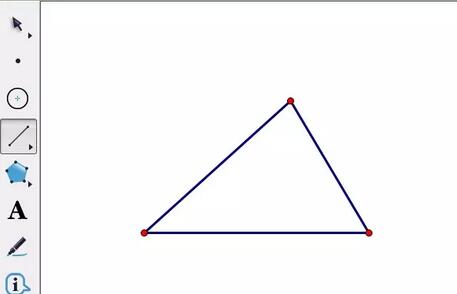
2,修改三角形的颜色和线型。使用【移动工具】选中三角形,单击上方菜单栏【显示】菜单,选择【颜色】选项把颜色设置为黑色,选择【线型】选项将线型设置为中等。
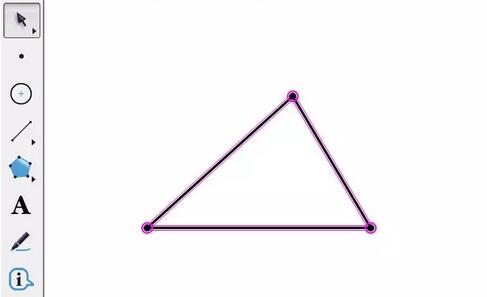
3,创建新工具。用箭头工具选中三角形,单击左侧侧边栏【自定义工具】按钮,在弹出的选项选择创建新工具,这样弹出新建工具对话框,输入工具名称【三角形】,单击确定。
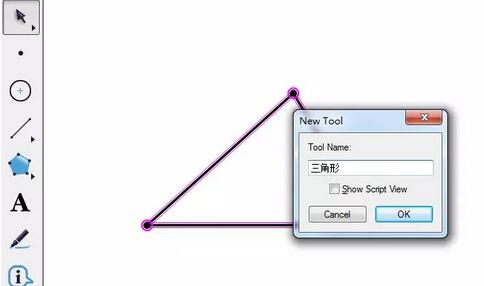
4,单击上方菜单栏【文件】菜单,在弹出的下拉选项选择【保存】,将画好的三角形要保存在几何画板工具文件夹Tool Folder。找到该文件夹,起个文件名,单击保存。重新启动几何画板后单击自定义工具按钮,就可以找到之前设置的工具了。
文明上网,理性发言,共同做网络文明传播者